Сегодня мы поговорим о том, как эффективно и быстро заполнить SEO-теги для всего вашего каталога товаров. Это не только улучшит видимость вашего сайта в поисковых системах, но и сэкономит кучу времени. Поехали!
Почему это важно?
Прежде чем перейти к практическим шагам, давайте поймём, почему SEO-оптимизация каталога так важна. Ведь правильно настроенные мета-теги могут сделать чудеса с вашим рейтингом в Google и Яндексе.
SEO-оптимизация каталога товаров на вашем сайте на 1С-Битрикс имеет критическое значение для вашего бизнеса. Правильно настроенные мета-теги улучшают видимость вашего сайта в поисковых системах, что в свою очередь приводит к увеличению трафика. Больше трафика означает больше потенциальных клиентов, что может значительно увеличить вашу прибыль. К тому же, хорошо оптимизированные страницы каталога улучшают пользовательский опыт, делая ваш сайт более привлекательным и понятным для посетителей.
Инструменты для работы с SEO на Битрикс
- SEO-помощник от Битрикс: Отличный стартовый инструмент для анализа текущего состояния сайта.
- wordstat.yandex.ru - поможет подобрать семантику для Ваших разделов
- Google Search Console: Не забудьте подключить ваш сайт, чтобы отслеживать эффективность изменений.
Для массового заполнения SEO тегов нужно
Перейдите в админ-панель во вкладку: Навигация -> Контент -> Инфоблоки -> Типы инфоблоков -> Ваш инфоблок.
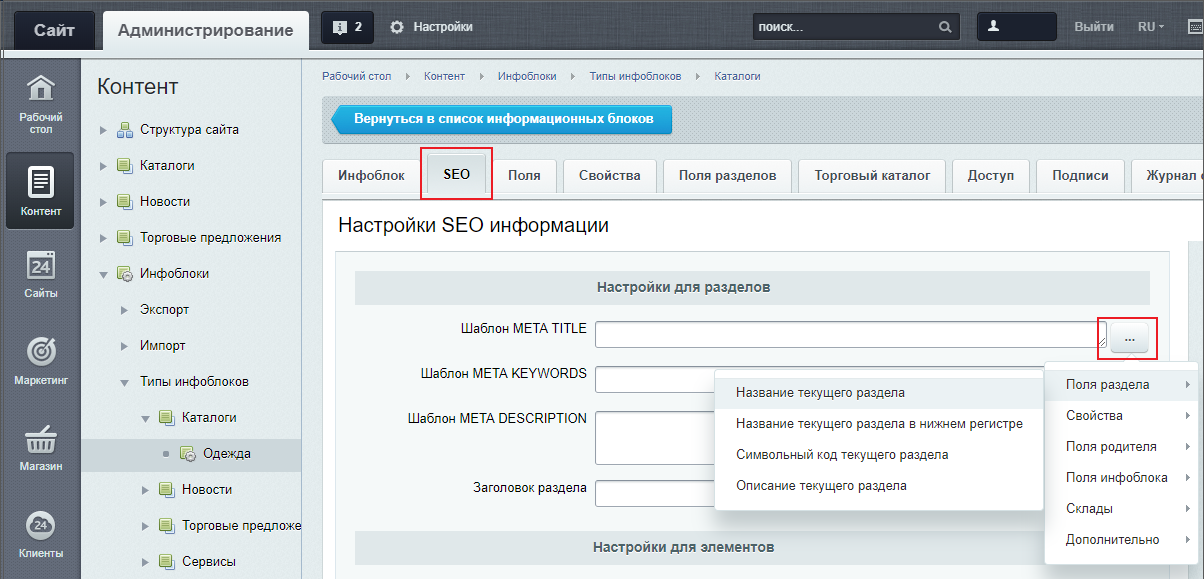
Откройте вкладку SEO
Здесь вы найдете поля для настройки мета-тегов TITLE, KEYWORDS и DESCRIPTION.
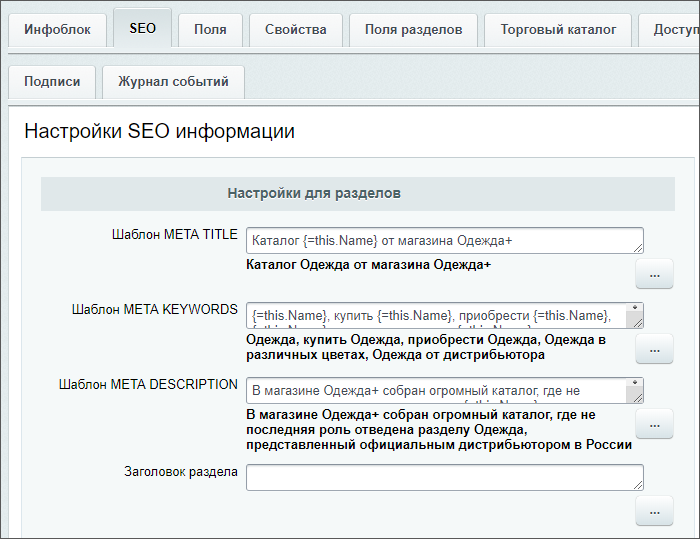
Настройки SEO в инфоблоке
Выбор шаблона
Рядом с каждым полем есть кнопка [...], которая позволяет выбрать шаблон для автоматического заполнения.
Работа с изображениями и файлами
В дополнение к мета-тегам, вкладка SEO также предлагает настройки для тегов ALT и TITLE изображений, а также имен файлов. Однако, учтите, что эти настройки будут применены только к файлам, загруженным после их активации.
Применение и проверка
- После настройки всех параметров, не забудьте сохранить изменения.
- Очистите кеш: Это обязательный шаг для того, чтобы все ваши изменения стали видны на сайте.
Примечание
Если вы хотите, чтобы заголовок раздела отображался на странице, активируйте соответствующую опцию в компоненте, выводящем данные инфоблока.
Пример: Добавление нового элемента
Когда вы добавите новый элемент в инфоблок, например, в раздел "Платья" инфоблока "Одежда", все SEO-настройки автоматически применятся к нему. Просто заполните необходимые поля и нажмите "Применить" или "Сохранить".
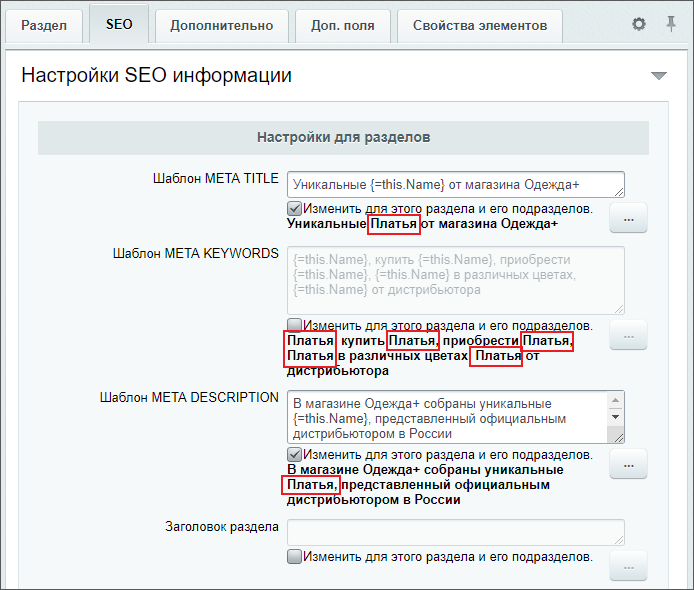
Заключение
Этими дополнительными настройками вы сможете сделать ваш каталог ещё более SEO-дружелюбным и эффективным в плане продвижения. Надеюсь, этот материал будет полезен для вас!
Если вы не смогли самостоятельно разобраться, как массово заполнить SEO-теги для всего каталога на 1С-Битрикс, обращайтесь к нам и мы Вам поможем доработки сайта на 1С-Битрикс или заказывайте услугу продвижения интернет-магазина.
